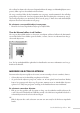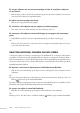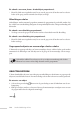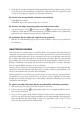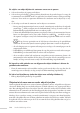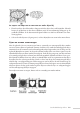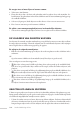Operation Manual
Studio Webdesign 4 Pro 129
Zo snijdt u een object tot de vorm van een ander object bij:
1. Plaats het object dat als basisobject fungeert vóór het object dat u wilt bijsnijden. Gebruik
hiertoe de opdrachten in het menu Schikken en/of de overeenkomstige knoppen op de
werkbalk Schikken. In de bovenstaande guur hebben we vóór het tekstframe een Auto-
Vorm geplaatst.
2. Selecteer beide objecten (of groepeer ze) en kies Bijsnijden tot vorm in het menu Extra.
Lijnen en vormen samenvoegen
Met de opdracht Curven samenvoegen kunt u eenvoudig een samengesteld object maken
van twee of meer lijnen of getekende vormen. Ook hier weer wordt het onderliggende object
automatisch tot de contouren van het bovenliggende object bijgesneden (zie de uitleg over de
opdracht Bijsnijden tot vorm). In dit geval ontstaan hierbij echter een of meer ‘gaten’ waar de
afzonderlijke objecten elkaar voorheen overlapten. Zoals bij het groeperen van objecten kunt
u het samengevoegde object achteraf naar behoee opmaken (bijvoorbeeld door er een speci-
eke lijnstijl of vulkleur voor in te stellen) en afzonderlijke nodes en segmenten van het object
bewerken met het selectiegereedschap. Denk er echter aan dat op het samengevoegde object
altijd de lijn- en vuleigenschappen worden toegepast van het object dat zich voorheen op de
voorgrond bevond. U kunt een samengevoegd object achteraf overigens weer in afzonderlijke
objecten splitsen. In dat geval worden op deze objecten echter de lijn- en vuleigenschappen
van het samengevoegde object toegepast.
Door objecten samen te voegen, kunt u snel en eenvoudig een masker maken: